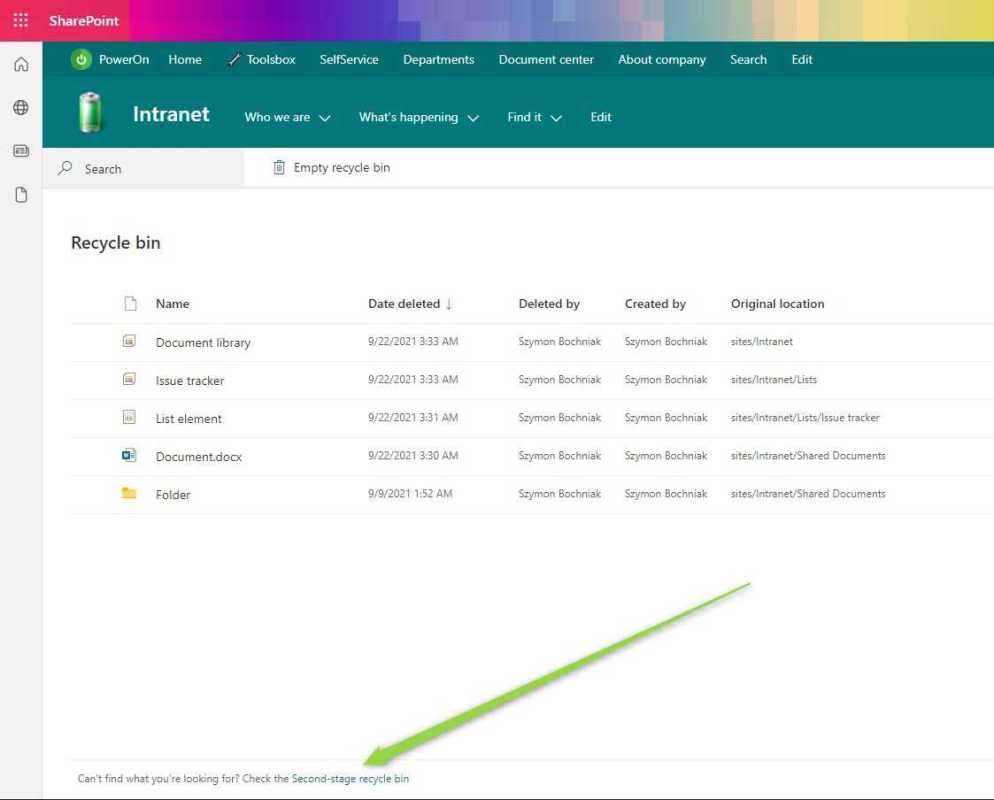
SharePoint – platform kerjasama dan pengurusan dokumen yang digunakan secara meluas – mempunyai ciri berguna yang dipanggil Tong kitar semula . Ia membantu pengguna mendapatkan semula fail yang dipadam dengan cepat, mengelakkan sebarang kerugian kekal.
Apabila anda memadamkan sesuatu dalam SharePoint, ia terus masuk ke dalam Tong Kitar Semula. Jadi jika anda berubah fikiran, anda boleh memulihkannya dengan mudah.
Selain itu, SharePoint menawarkan dua Tong Kitar Semula – peringkat pertama dan peringkat kedua . Tong Kitar Semula peringkat pertama boleh diakses oleh setiap pengguna, seperti Tong Kitar Semula pada komputer anda. Ia menyimpan item yang dipadamkan untuk tempoh yang ditetapkan sebelum ia dialih keluar.
Tahap kedua, atau tong sampah koleksi tapak, menyimpan item yang dipadamkan daripada semua subtapak dalam koleksi tapak. Ini membolehkan pentadbir memulihkan item yang dipadamkan oleh mana-mana pengguna daripada subtapak mereka.
Bayangkan Sarah , pengurus projek dalam organisasi besar yang menggunakan SharePoint. Semasa berbilang tugas, dia secara tidak sengaja memadamkan pembentangan penting. Dalam keadaan panik, dia teringat membaca tentang ciri Tong Kitar Semula. Dia cepat menemuinya dan - dengan leganya - mendapati pembentangannya. Dengan hanya beberapa klik, pembentangannya dipulihkan dan dia menyampaikannya tepat pada masanya.
Tong Kitar Semula SharePoint sangat berguna. Jadi, jika anda secara tidak sengaja memadamkan sesuatu yang penting, jangan risau - Tong Kitar Semula ada di sini untuk menyelamatkan anda!
Apakah itu SharePoint Recycle Bin?
Tong Kitar Semula SharePoint ialah a ciri yang mesti ada untuk pemulihan dan perlindungan data. Ia menyimpan item yang dipadam seperti fail, senarai, perpustakaan dan tapak buat sementara waktu – jaringan keselamatan yang hebat! Ini menjadikannya mudah untuk memulihkan item yang tersalah buang.
Pemindahan item secara automatik ke Tong Kitar Semula bermakna tiada campur tangan manual diperlukan. Pentadbir tapak menetapkan jangka masa untuk tempoh item yang dipadam disimpan. Pada masa ini, pengguna boleh mendapatkan dan memulihkan kandungan dengan mudah ke tempat asalnya.
sharepoint tambah kalendar
Dua peringkat Tong Kitar Semula SharePoint wujud: Tong Kitar Semula Pengguna dan Tong Kitar Semula Pengumpulan Tapak. Yang pertama memegang item yang dipadam pengguna individu, dan yang kedua memegang item yang dipadamkan daripada Tong Kitar Semula Pengguna.
Untuk mengakses Tong Kitar Semula, pergi ke tapak SharePoint dan cari 'Tong Kitar Semula' di bawah Pentadbiran Koleksi Tapak. Halaman ini akan menunjukkan semua fail yang dibuang. Dengan beberapa klik, dokumen penting boleh dipulihkan dengan cepat.
Terokai Tong Kitar Semula SharePoint untuk memulihkan maklumat berharga. Anda akan menikmati ketenangan fikiran mengetahui bahawa pemadaman tidak sengaja tidak akan mengakibatkan kerugian kekal. Cubalah hari ini!
Mengapakah penting untuk mengakses SharePoint Recycle Bin?
Dalam era yang dipacu maklumat ini, mengakses Tong Kitar Semula SharePoint adalah penting. Ciri ini melindungi daripada pemadaman atau perubahan yang tidak disengajakan. Tanpa itu, akibatnya boleh menjadi teruk.
Tong Kitar Semula SharePoint ialah penyelamat nyawa untuk perniagaan yang menggunakan SharePoint. Ia membenarkan pengguna memulihkan fail, dokumen dan pustaka yang tersalah dipadamkan. Ini membantu mengelakkan kehilangan data dan gangguan perniagaan.
Juga, Tong Kitar Semula SharePoint membantu dalam menguruskan storan. Ia membantu mengenal pasti dan menghapuskan fail tidak berguna yang mengambil ruang. Ini mewujudkan persekitaran yang teratur untuk produktiviti yang lebih tinggi.
Akhir sekali, pengguna harus sedar tentang dua tahap tong sampah: peringkat pengguna dan peringkat pengumpulan tapak . Meneroka kedua-dua pilihan memastikan pengambilan data yang komprehensif sekiranya berlaku pemadaman secara tidak sengaja.
Langkah 1: Log masuk ke akaun SharePoint anda
- Mengakses akaun SharePoint anda? Berikut adalah panduan mudah.
- Masukkan kelayakan anda pada halaman log masuk.
- Tekan Log Masuk dan anda akan dibawa ke halaman utama.
- Cari tab/pautan Tong Kitar Semula, biasanya di sebelah kiri atau di bawah menu lungsur.
- Voila! Semua dokumen dan fail yang dipadam kini dapat dilihat.
- Log masuk adalah penting untuk membuka kunci potensi penuh SharePoint.
- Pastikan anda bertindak pantas – sebarang dokumen penting mesti dipulihkan daripada Tong Kitar Semula sebelum ia hilang untuk selamanya!
Langkah 2: Navigasi ke halaman Kandungan Tapak
- Log masuk ke halaman utama SharePoint dengan butiran anda.
- Cari dan klik Kandungan Tapak dalam menu navigasi.
- Halaman baharu akan dibuka, memaparkan semua kandungan tapak.
- Lihat senarai untuk mencari apa yang anda perlukan.
- Anda boleh menggunakan bar carian di bahagian atas untuk mencari kandungan dengan pantas.
- Sebaik sahaja anda menemui item tersebut, klik padanya untuk melihat maklumat lanjut atau melakukan tindakan.
Adalah baik untuk mengetahui bahawa apabila anda mengakses halaman Kandungan Tapak, anda boleh melihat semua bahagian dan dokumen dalam tapak SharePoint anda! Langkah-langkah ini membolehkan anda mengurus kandungan anda dengan mudah.
Untuk pengalaman navigasi yang lebih baik dalam SharePoint, cuba:
- Memahami ciri carian, ia adalah penjimat masa.
- Gunakan penapis dan isihan untuk menyusun kandungan berdasarkan tarikh atau jenis.
- Manfaatkan struktur folder untuk mengumpulkan dokumen berkaitan.
Dengan melakukan ini, anda boleh membuat navigasi SharePoint lebih mudah dan memaksimumkan produktiviti apabila menggunakan halaman Kandungan Tapak.
Langkah 3: Cari pilihan Tong Kitar Semula
- Pergi ke halaman utama SharePoint atau papan pemuka anda.
- Cari menu Tetapan, diwakili oleh ikon gear. Klik padanya.
- Dalam menu lungsur turun, pilih Kandungan Tapak.
- Pada halaman Kandungan Tapak, tatal ke bawah ke bahagian Tong Kitar Semula. Ia biasanya di bahagian bawah.
- Klik pada pilihan Tong Kitar Semula.
Ingat: Item yang dipadam disimpan dalam Tong Kitar Semula untuk masa yang terhad sahaja. Jadi jika anda perlu memulihkannya, lakukannya dari Tong Kitar Semula.
Petua Pro: Periksa Tong Kitar Semula anda dengan kerap, supaya anda tidak kehilangan sebarang fail atau folder secara kekal.
Langkah 4: Mengakses Tong Kitar Semula
- Navigasi ke tapak SharePoint anda dan log masuk.
- Cari ikon gear Tetapan dan klik padanya, kemudian pilih Kandungan tapak daripada menu.
- Tatal ke bawah dan cari pilihan Tong Kitar Semula.
- Klik untuk mengakses dan melihat item yang dipadamkan.
- Pilih item yang ingin anda pulihkan dan pilih Pulihkan.
Anda juga boleh mengakses Recycle Bin dengan pintasan papan kekunci atau melalui tetapan perpustakaan/senarai. Terokai semua pilihan untuk akses yang lebih mudah.
Tahukah anda anda boleh memulihkan berbilang item sekaligus daripada Tong Kitar Semula?
Langkah 5: Memulihkan atau memadamkan item secara kekal dalam Tong Kitar Semula
Mengurus data SharePoint anda adalah mudah dengan langkah-langkah ini untuk memulihkan atau memadamkan item secara kekal daripada Tong Kitar Semula:
- Pergi ke Tong Kitar Semula.
- Pilih item yang ingin anda pulihkan atau padamkan.
- Untuk memulihkan, tekan butang Pulihkan Pilihan.
- Untuk pemadaman kekal, klik Padam Pilihan.
- Untuk berbilang pemulihan, pilih Pulihkan semua.
- Untuk memadam semua item, gunakan Tong Kitar Semula Kosong.
Amaran: Item yang dipadamkan secara kekal tidak boleh diambil semula. Berhati-hati apabila melakukan ini.
Petua Bonus: Pastikan Tong Kitar Semula anda teratur dan kemas dengan memeriksanya dengan kerap.
Kesimpulan
Mengakses Tong Kitar Semula SharePoint adalah mudah! Ikuti sahaja langkah ini:
- Buka menu Tetapan pada tapak SharePoint anda dan cari Tong Kitar Semula.
- Di sini, anda akan mendapati semua item dipadamkan daripada tapak.
- Lihat senarai atau gunakan penapis seperti nama, jenis dan tarikh pemadaman untuk mencari fail yang anda cari.
- Setelah ditemui, pilih dan klik Pulihkan. Bam! Fail itu kembali ke lokasi asalnya.
Petua pro 1: Periksa Tong Kitar Semula dengan kerap untuk memastikan anda tidak terlepas sebarang fail yang dipadam.
Petua pro 2: Jika anda ingin memadamkan fail secara kekal tanpa menghantarnya ke Tong Kitar Semula dahulu, pilihnya dan klik Padam dan bukannya Pulihkan.
Ikuti langkah ini dan gunakan petua ini untuk mengurus Tong Kitar Semula SharePoint anda dengan mudah dan mengelakkan kehilangan data.
Soalan Lazim
Soalan Lazim tentang Cara Mengakses Tong Kitar Semula SharePoint
1. Bagaimanakah saya boleh mengakses Tong Kitar Semula SharePoint?
Untuk mengakses Tong Kitar Semula SharePoint, ikuti langkah berikut:
1. Pergi ke tapak SharePoint anda.
2. Klik pada Kandungan Laman dalam menu navigasi sebelah kiri.
3. Di bawah Senarai atau Pustaka, pilih senarai atau perpustakaan yang dikehendaki.
4. Dari reben atas, klik pada Perpustakaan atau Senarai dan kemudian pilih Tong Kitar Semula.
2. Adakah item yang dipadam dialih keluar secara kekal daripada Tong Kitar Semula SharePoint?
Tidak, secara lalai, item yang dipadam dialihkan ke Tong Kitar Semula dan boleh dipulihkan jika perlu. Tong Kitar Semula bertindak sebagai storan sementara untuk fail yang dipadam dan membolehkan pengguna memulihkannya dalam masa yang ditetapkan.
perubahan tepi enjin carian lalai
3. Berapa lama item yang dipadam disimpan dalam Tong Kitar Semula SharePoint?
Tempoh pengekalan untuk item yang dipadam dalam Tong Kitar Semula SharePoint bergantung pada konfigurasi yang ditetapkan oleh pentadbir SharePoint. Lazimnya, item kekal dalam Tong Kitar Semula selama 93 hari.
4. Bolehkah saya mengakses Tong Kitar Semula SharePoint pada peranti mudah alih?
Ya, anda boleh mengakses Tong Kitar Semula SharePoint pada peranti mudah alih dengan membuka tapak SharePoint menggunakan penyemak imbas mudah alih atau aplikasi mudah alih SharePoint. Ikuti langkah yang sama yang dinyatakan dalam soalan 1 untuk mengakses Tong Kitar Semula.
5. Bolehkah saya memulihkan versi tertentu dokumen daripada Tong Kitar Semula SharePoint?
Tidak, SharePoint Recycle Bin hanya menyimpan versi terkini dokumen. Jika anda perlu memulihkan versi tertentu, anda perlu menghubungi pentadbir SharePoint anda atau menggunakan ciri sejarah versi dokumen.
6. Bolehkah saya mengosongkan Tong Kitar Semula SharePoint sepenuhnya?
Tidak, sebagai pengguna biasa, anda tidak mempunyai kebenaran untuk mengosongkan Tong Kitar Semula SharePoint sepenuhnya. Hanya pentadbir SharePoint boleh melakukan tindakan ini untuk memadamkan semua item dari Tong Kitar Semula secara kekal.














